在CDR中局部平衡工具是用来调节位图图像的颜色提高图像边缘的对比度的工具。

方法/步骤
-
1
打开CDR,导入图片,点击菜单栏【效果】——【调整】——【局部平衡】。
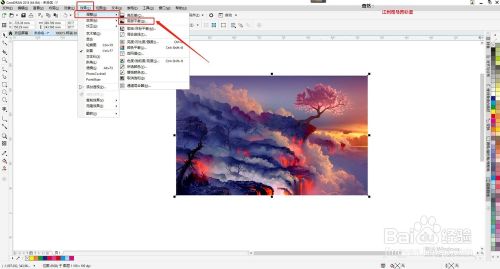
-
2
拖动宽度和高度滑块,可以调整图像边缘对比度。
当后面的小锁锁定时,宽度和高度滑块被锁定比例,同时滑动。
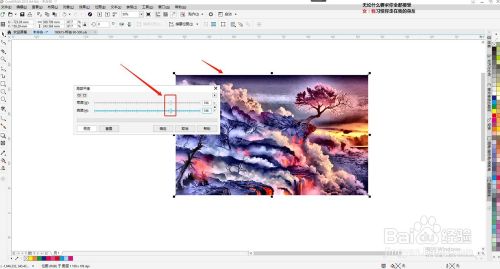
-
3
单击打开小锁,可以单独调整宽度和高度,也可以直接输入数值。
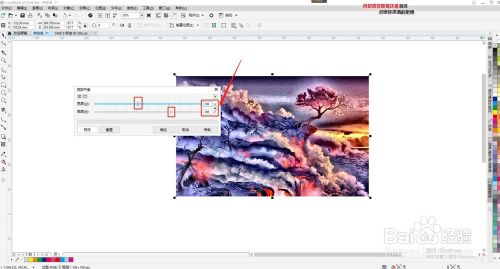
-
4
点击对话框左上角双预览窗口和单预览窗口。
单预览窗口显示一个效果调整的预览窗口。
双预览窗口可显示原图和效果图2个窗口,左窗口显示的是原图像,右窗口显示的是各项设置后的效果预览窗口。
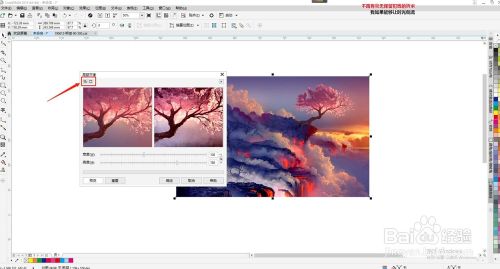
-
5
点击确定后,可以看到,调整过后的图对比度更加强烈,颜色边界突出。
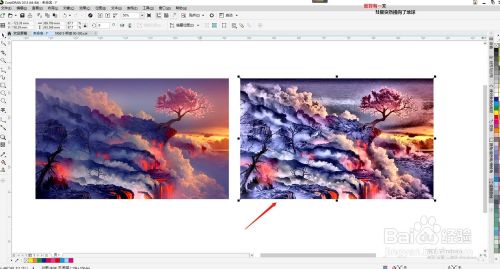 END
END
总结:
-
1
1、打开CDR,导入图片,点击菜单栏【效果】——【调整】——【局部平衡】。
2、拖动宽度和高度滑块,可以调整图像边缘对比度。
当后面的小锁锁定时,宽度和高度滑块被锁定比例,同时滑动。
3、单击打开小锁,可以单独调整宽度和高度,也可以直接输入数值。
4、点击对话框左上角双预览窗口和单预览窗口。
单预览窗口显示一个效果调整的预览窗口。
双预览窗口可显示原图和效果图2个窗口,左窗口显示的是原图像,右窗口显示的是各项设置后的效果预览窗口。
5、点击确定后,可以看到,调整过后的图对比度更加强烈,颜色边界突出。
END
经验内容仅供参考,如果您需解决具体问题(尤其法律、医学等领域),建议您详细咨询相关领域专业人士。
作者声明:本篇经验系本人依照真实经历原创,未经许可,谢绝转载。
展开阅读全部
文章评论